
Sa pagsusuri na ito tungkol sa OpenShot - isang libreng programa sa Russian upang i-edit ang pag-edit ng video at nonlinear open source na magagamit para sa Windows, Linux at MacOS platform at nag-aalok ng isang malawak na hanay ng mga function para sa pagtatrabaho sa video, na angkop bilang isang baguhan na gumagamit at iyon Sino ang isinasaalang-alang ang software tulad ng Movavi video editor masyadong simple.
Tandaan: Ang artikulong ito ay hindi isang aralin o mga tagubilin para sa pag-install ng video sa editor ng video ng OpenShot, ito ay isang maikling demonstrasyon at pangkalahatang-ideya ng mga function na idinisenyo upang interesado ang mambabasa na naghahanap ng isang simple, maginhawa at functional na editor ng video.
Interface, Mga Tool at Opsyon OpenShot Video Editor.
Tulad ng nabanggit sa itaas, ang video editor OpenShot ay may isang interface sa Russian (bukod sa iba pang mga suportadong wika) at magagamit sa mga bersyon para sa lahat ng mga pangunahing operating system, sa aking kaso - para sa Windows 10 (nakaraang bersyon: 8 at 7 ay sinusuportahan din).
Ang mga taong nakapagtrabaho sa isang tipikal na pag-edit ng software, kapag una mong simulan ang programa, makikita mo ang isang ganap na pamilyar na interface (katulad ng pinasimple na Adobe Premiere at katulad ng configurable), na binubuo ng:
- Mga lugar na may mga tab para sa kasalukuyang mga file ng proyekto (suportado ng drag-n-drop upang magdagdag ng mga file ng media), mga transition at mga epekto.
- Windows Preview ng Video.
- Scale ng oras na may mga track (ang kanilang bilang arbitrarily, din sa OpenShot wala silang isang paunang natukoy na uri - video, audio, atbp.)
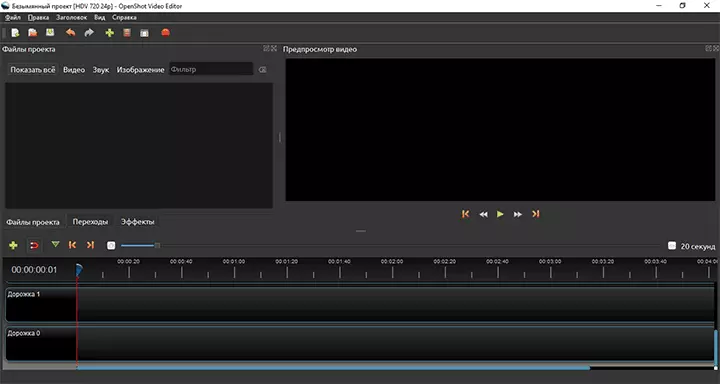
Sa katunayan, para sa madaling pag-edit ng video sa pamamagitan ng karaniwang gumagamit gamit ang OpenShot, sapat na upang idagdag ang lahat ng kinakailangang mga file ng video, audio, mga larawan at mga imahe sa proyekto, ilagay ang mga ito sa isang nais na paraan sa isang sukat ng oras, idagdag ang mga kinakailangang epekto at mga transition.
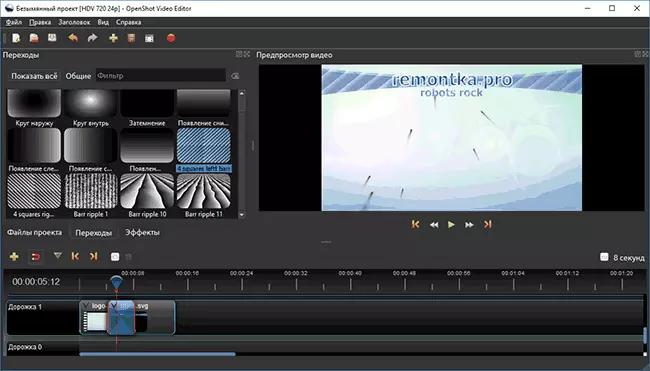
Totoo, ang ilang mga bagay (lalo na kung may karanasan sa paggamit ng iba pang mga programa sa pag-install ng video) ay hindi masyadong halata:
- I-crop ang video Maaari mo sa pamamagitan ng menu ng konteksto (sa kanang pag-click ng mouse, ang split clip item) sa listahan ng file ng proyekto, ngunit hindi sa scale ng oras. Habang ang mga parameter ng bilis at ilang mga epekto ay naka-set sa pamamagitan ng menu ng konteksto na nasa loob nito.
- Bilang default, ang mga katangian ng mga epekto, mga transition at clip ay hindi ipinapakita at nawawala kahit saan sa menu. Upang ipakita ito, kailangan mong mag-click sa anumang elemento sa scale ng oras at piliin ang item na "Properties". Pagkatapos nito, ang window na may mga parameter (na may kakayahang magbago) ay hindi mawawala, at ang mga nilalaman nito ay magbabago ayon sa napiling item sa sukat.
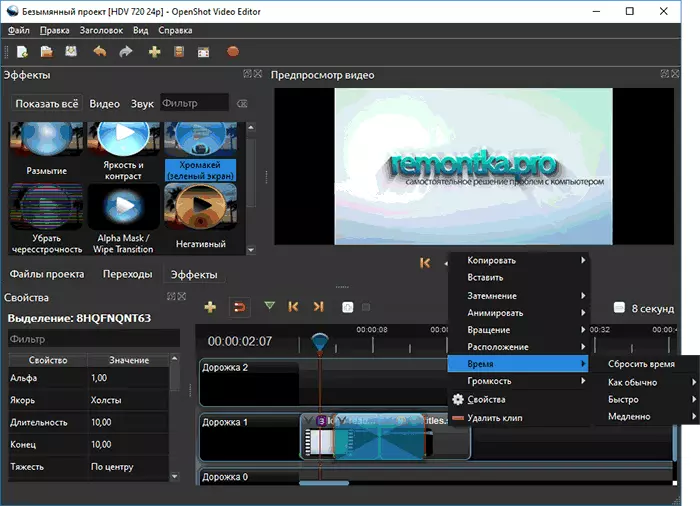
Gayunpaman, tulad ng sinabi ko, hindi ito ang mga aralin upang i-edit ang video sa OpenShot (sa pamamagitan ng paraan, may magagamit sa YouTube kung ikaw ay interesado), nakuha ko lamang ang pansin sa dalawang bagay na may logic ng trabaho hindi masyadong pamilyar sa akin .
Tandaan: Karamihan sa mga materyales sa network ay naglalarawan ng operasyon sa unang bersyon ng OpenShot, sa bersyon 2.0, na itinuturing dito, ang ilang mga solusyon sa interface ay nakikilala (halimbawa, ang nabanggit na mga tampok ng mga katangian ng mga epekto at mga transition).
Ngayon tungkol sa mga posibilidad ng programa:
- Simpleng pag-edit at layout gamit ang drag-n-drop sa scale ng oras na may kinakailangang bilang ng mga track, suporta para sa transparency, vector format (SVG), lumiliko, laki, zoom, atbp.
- Ang isang disenteng hanay ng mga epekto (kabilang ang Chroma key) at mga transition (strangely ay hindi nakahanap ng mga epekto para sa audio, bagaman sa paglalarawan sa opisyal na website ay ipinahayag).
- Mga tool para sa paglikha ng mga pamagat, kabilang ang mga animated na 3D na teksto (tingnan ang menu na "pamagat", nangangailangan ng blender para sa mga animated na pamagat (maaari kang mag-download ng libre mula sa blender.org).
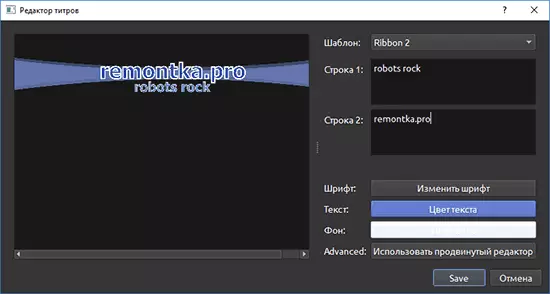
- Sinusuportahan ang isang malawak na hanay ng mga format para sa pag-import at pag-export, kabilang ang mga format ng mataas na resolution.

Summing up: Siyempre, ito ay hindi isang cool na propesyonal na software para sa nonlinear na pag-install, ngunit mula sa libreng mga programa sa pag-edit ng video, bukod sa Russian, ang pagpipiliang ito ay isa sa mga pinaka karapat-dapat.
Maaari mong i-download ang OpenShot Video Editor mula sa opisyal na site https://www.openshot.org/, maaari mong maging pamilyar sa video na ginawa sa editor na ito (sa talata ng mga video ng relo).
